1、首先,下载一个TrueCrypt加密软件,7.2版本左右是最新的,然后选择默认安装即可,安装完毕后打开主界面!
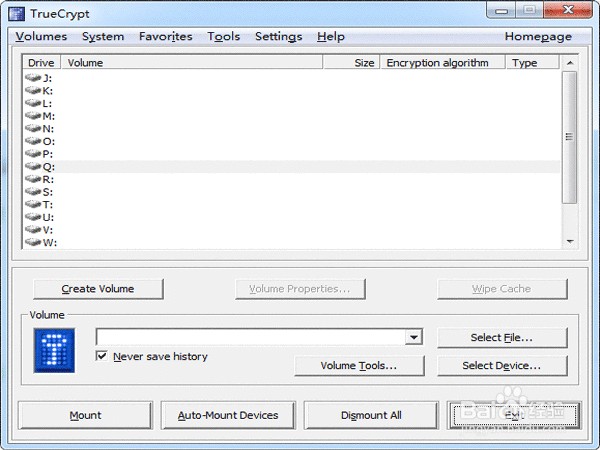
2、接着,以英文版为例,依次点击“Volumes”,“Create New Volumes”进入创建向导

3、然后,选择“Create an Encrypted file Container”创建一个加密文件容器

4、接下来,选择标准加密卷

5、然后,在弹出的对话框中点击“Select File”,在一个空间较大的磁盘下面首疏扌熘创建一个文件,如我这里创建的是一个名为“baidu”的文件

6、接下来,选择默认的AES加密,然后设置文件大小为10Gb

7、然后设置对应的账号密码,建议长一点,继续,设置是否存储大文件,可以根据自己需求设置为“是”或者“否”
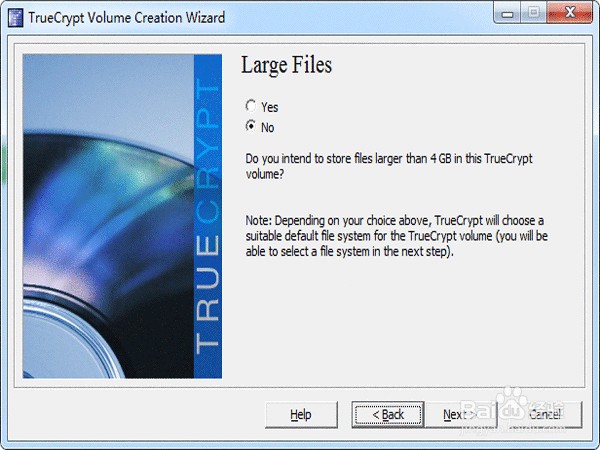
8、接下来就是密钥的生产过程,可以在软件的界面内多动动鼠标,这样密钥生成的就会更复杂一些
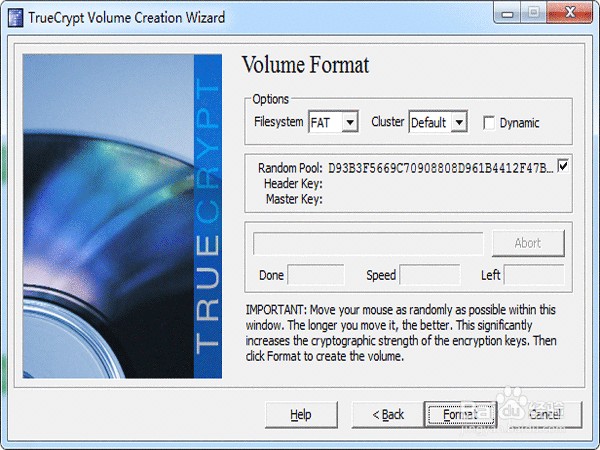
9、最后,点击“Format”进行格式化,完成加密盘的创建如何加载,其实很简单:在程序的主界面选择加密文件,然后点吁炷纪顼击“Mount”进行加载,输入前面设置的账号密码之后即可完成加密磁盘的加载,打开我的电脑,你就可以发现多了一个盘符哦!

